3 طرق لمشاركة الوصول إلى Wi-Fi دون الكشف عن كلمة المرور
منوعات / / November 28, 2021
"مرحبًا ، ما هي كلمة مرور Wi-Fi؟" هو بلا شك أحد أكثر الأسئلة شيوعًا حول العالم. كانت شبكة Wi-Fi تُعتبر في يوم من الأيام من وسائل الرفاهية ، وقد أصبحت الآن ضرورية ويمكن العثور عليها في كل مكان ، من المنازل إلى المكاتب وحتى في الأماكن العامة. غالبًا ما تُستخدم "شبكة Wi-Fi المجانية" أيضًا كتكتيك لجذب المزيد من العملاء إلى المقاهي ويمكن أن تكون عاملاً ناجحًا أو عامل فشل للفنادق. ولكن كيف يمكنك مشاركة شبكة Wi-fi الخاصة بك دون مشاركة كلمة المرور الخاصة بك؟ هيا نكتشف!
بالنسبة لأولئك الذين يعيشون تحت صخرة ، فإن Wi-Fi هو الاسم المخصص لمجموعة من بروتوكولات الشبكة اللاسلكية المستخدمة لتوفير اتصال إنترنت لأجهزة متعددة في وقت واحد ولشبكات المنطقة المحلية. تقنية الواي فاي لعبت دورًا كبيرًا في تحديث الأشياء اليومية ، من أجهزة التلفزيون إلى المصابيح الكهربائية وأجهزة تنظيم الحرارة ، كل أداة تقنية تراها من حولك تستخدم شبكة Wi-Fi بطريقة ما. على الرغم من أن معظم شبكات Wi-Fi مؤمنة بكلمة مرور لتجنب الاتصال والتقطيع بسرعة الشبكة.
بينما يظل العديد من مالكي شبكات Wi-Fi حذرين من عدم الكشف عن كلمات المرور الخاصة بهم (لتجنب انتشارها في الحي ومنع الأشخاص غير المرغوب فيهم من استغلالها) ، هناك بعض الحلول لهم للسماح للآخرين بالاتصال بشبكتهم دون الكشف عن الواقع الفعلي كلمه السر.
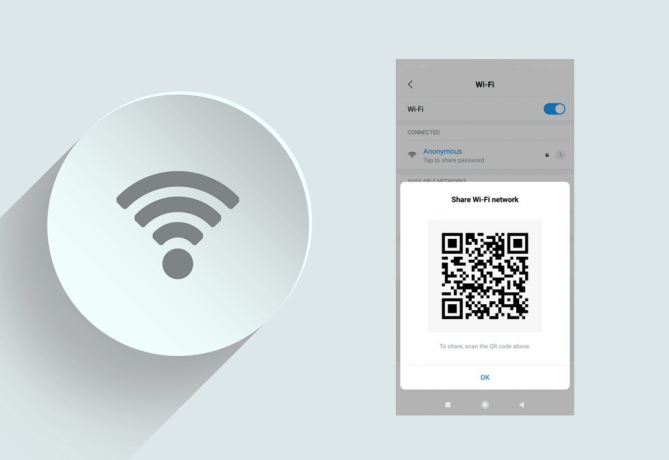
محتويات
- 3 طرق لمشاركة الوصول إلى Wi-Fi دون الكشف عن كلمة المرور
- الطريقة الأولى: استخدم زر WPS على جهاز التوجيه
- الطريقة الثانية: إعداد شبكة الضيف
- الطريقة الثالثة: إنشاء رمز الاستجابة السريعة
3 طرق لمشاركة الوصول إلى Wi-Fi دون الكشف عن كلمة المرور
الطرق الثلاث التي سنشرحها في هذه المقالة هي - الاتصال باستخدام زر WPS ، إعداد شبكة ضيف ، أو رمز QR قابل للفحص والذي سيقوم تلقائيًا بتوصيل الماسح الضوئي بـ واي فاي.
الطريقة الأولى: استخدم زر WPS على جهاز التوجيه
WPS ، إعداد محمي بتقنية Wi-Fi، هو أحد بروتوكولات الأمان العديدة المستخدمة لحماية شبكات Wi-Fi (والبعض الآخر WEP ، WPA ، WPA2 ، إلخ.) ويستخدم بشكل أساسي لتأمين الشبكات المنزلية حيث أنه من السهل إعداده أكثر من WPA المتقدم. أيضًا ، لا تعمل هذه الطريقة إلا إذا كان بإمكانك الوصول فعليًا إلى جهاز التوجيه ، وبالتالي لن يتمكن أي شخص خارجي من الاتصال بالشبكة دون علمك.
تدعم معظم أجهزة التوجيه الحديثة تقنية WPS ولكن تحقق مما إذا كانت متوفرة قبل المضي قدمًا. اسحب ورقة المواصفات على Google أو ألق نظرة على جميع الأزرار الموجودة على جهاز التوجيه الخاص بك ، إذا وجدت WPS واحدًا يسمى WPS ، kudos ، فإن جهاز التوجيه الخاص بك يدعم التكنولوجيا بالفعل.
بعد ذلك ، ستحتاج إلى تمكين WPS (يتم تمكينه افتراضيًا على معظم أجهزة التوجيه) ، للقيام بذلك ، قم بزيارة عنوان IP الرسمي للعلامة التجارية لجهاز التوجيه الخاص بك ، وتسجيل الدخول ، والتحقق من حالة WPS. قم بإجراء بحث سريع على Google لمعرفة عنوان IP الافتراضي لجهاز التوجيه الخاص بك إذا لم تكن على علم به ، ويمكنك أن تطلب من مزود خدمة الإنترنت الخاص بك بيانات اعتماد تسجيل الدخول.
باستخدام قائمة التنقل على اليسار ، انتقل إلى قسم WPS وتأكد من أن حالة WPS تقرأ ممكّنة. هنا ، يمكنك أيضًا اختيار تعيين WPS PIN مخصص أو استعادته إلى قيمته الافتراضية. أيًا كان الخيار الذي تختاره ، قم بتدوين رمز PIN الحالي لاستخدامه لاحقًا. سيكون مربع اختيار لتعطيل PIN في النهاية موجودًا أيضًا.
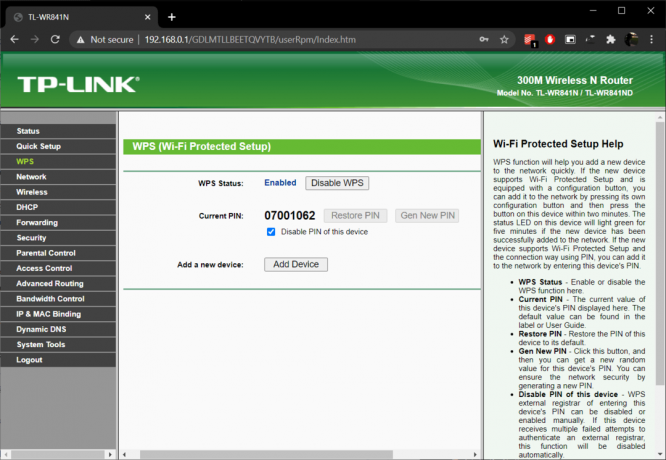
1. احصل على هاتفك وابدأ تشغيل ملف إعدادات تطبيق.
هناك عدة طرق يمكن للمرء أن يفتح من خلالها إعدادات، إما أن تقوم بسحب شريط الإشعارات الخاص بك والنقر فوق رمز عجلة المسننة أو تشغيل قائمة التطبيق (عن طريق التمرير سريعًا لأعلى على الشاشة الرئيسية) والنقر فوق رمز التطبيق.
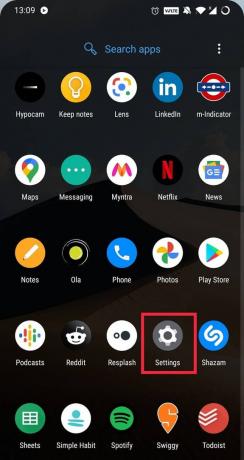
2. اعتمادًا على الشركة المصنعة للهاتف وواجهة المستخدم ، سيجد المستخدمون إما ملف إعدادات الشبكة والإنترنت قسم أو إعدادات Wi-Fi والإنترنت. ومع ذلك ، انتقل إلى صفحة إعدادات Wi-Fi.

3. انقر على إعدادات متقدمة.
4. في الشاشة التالية ، ابحث عن ملف الاتصال عن طريق زر WPS الخيار واضغط عليه.

ستتلقى الآن نافذة منبثقة تطلب منك ذلك اضغط مع الاستمرار على زر WPS على جهاز توجيه Wi-Fi الخاص بك ، فتابع وقم بتنفيذ الإجراء المطلوب. سيقوم هاتفك تلقائيًا باكتشاف شبكة Wi-Fi والاقتران بها. بعد النقر على خيار Connect by WPS Button ، سيبحث الهاتف عن الشبكات المتاحة لمدة 30 ثانية تقريبًا. إذا فشلت في الضغط على زر WPS على جهاز التوجيه خلال هذه النافذة الزمنية ، فستحتاج إلى النقر فوق خيار الاتصال عن طريق WPS مرة أخرى.
كما ذكرنا سابقًا ، تحتوي بعض أجهزة التوجيه على ملف دبوس WPS مرتبطًا بأنفسهم ، وسيُطلب من المستخدمين إدخال رقم التعريف الشخصي هذا عند محاولة الاتصال باستخدام هذه الطريقة. ال يمكن العثور على WPS PIN الافتراضي على ملصق عادة ما يتم وضعها على قاعدة جهاز التوجيه.
ملحوظة: على الرغم من سهولة تكوينه ، فقد تعرض WPS أيضًا لانتقادات شديدة بسبب ضعف الأمان الذي يوفره. على سبيل المثال ، يمكن للمتسلل عن بُعد اكتشاف WPS PIN في غضون ساعات قليلة بهجوم القوة الغاشمة. لهذا السبب ، لا يدعم نظام Apple البيئي WPS ، كما أوقف نظام التشغيل Android OSتواصل عن طريق WPSميزة ما بعد Android 9.
اقرأ أيضا:إصلاح اتصال Android بشبكة WiFi ولكن لا يوجد إنترنت
الطريقة الثانية: إعداد شبكة الضيف
نظرًا لأن WPS لا تدعمه معظم الأجهزة الحديثة ، فإن خيارك الأفضل التالي هو إعداد شبكة ثانوية مفتوحة لتجنب أن يطلب منك كل زائر جديد كلمة المرور. تسمح لك معظم أجهزة التوجيه بإنشاء شبكة ضيف ، وعملية الإنشاء بسيطة للغاية. كما أن اتصال الزوار بشبكة الضيف يضمن عدم تمكنهم من الوصول إلى الموارد والملفات المشتركة على الشبكة الأساسية. لذلك ، يظل أمان وخصوصية شبكتك الأساسية كما هي. إلى مشاركة Wi-Fi دون مشاركة كلمة المرور تحتاج إلى إعداد شبكة ضيف باستخدام جهاز التوجيه الخاص بك:
1. قم بتشغيل متصفح الويب المفضل لديك ، وأدخل عنوان IP لجهاز التوجيه الخاص بك في شريط عنوان URL ، واضغط على إدخال.
2. أدخل الحساب الاسم وكلمة المرور لتسجيل الدخول. تختلف بيانات اعتماد تسجيل الدخول اعتمادًا على العلامة التجارية لجهاز التوجيه. بالنسبة للبعض ، فإن كلمة "admin" هي اسم الحساب وكلمة المرور بينما سيحتاج الآخرون إلى الاتصال بمزود خدمة الإنترنت للحصول على بيانات الاعتماد.
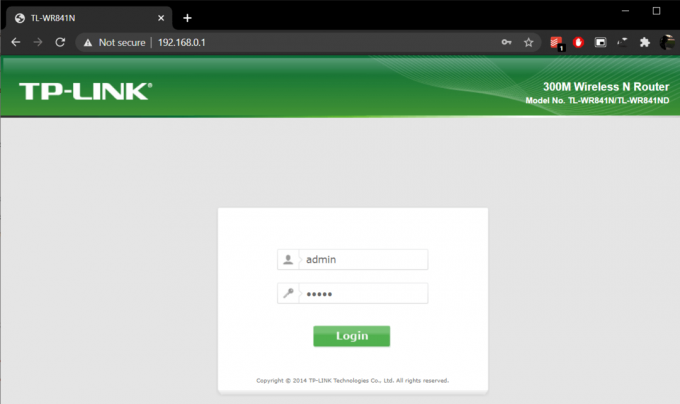
3. بمجرد تسجيل الدخول ، انقر فوق الإعدادات اللاسلكية موجود على اليسار ثم فوق شبكة ضيف.
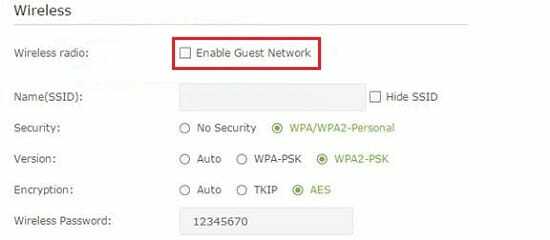
4. قم بتمكين شبكة الضيف بتحديد المربع المجاور لها.
5. أدخل اسمًا معروفًا في ملف الاسم (SSID) مربع النص وتعيين كلمة السر لاسلكية لو كنت تريد. نوصي بتعيين الاسم على أنه "اسم شبكتك الأساسية - ضيف ليتمكن الزوار من التعرف عليه بسهولة واستخدام كلمة مرور عامة مثل 0123456789 أو لا شيء على الإطلاق.
6. بمجرد تكوين شبكة الضيف ، انقر فوق يحفظ زر لإنشاء شبكة Wi-Fi بديلة للضيف.
الطريقة الثالثة: إنشاء رمز الاستجابة السريعة
قد يبدو تنفيذ هذه الطريقة على أنه طنانة ، ولكنها أيضًا الطريقة الأكثر ملاءمة لذلك مشاركة الوصول إلى Wi-Fi دون الكشف عن كلمة المرور الخاصة بك. لقد شاهدنا جميعًا لوحات رمز الاستجابة السريعة الصغيرة هذه على طاولات المقاهي وغرف الفنادق ، وقمنا فقط بمسحها ضوئيًا باستخدام تطبيق ماسح رمز الاستجابة السريعة أو حتى تطبيق الكاميرا المدمج في بعض الأجهزة المتصلة لك على شبكة Wi-Fi المتاحة. يعد إنشاء رمز الاستجابة السريعة لشبكة Wi-Fi مفيدًا بشكل عام إذا كان المكان يجذب حشدًا كبيرًا وسريع الحركة ، وبالنسبة للشبكات المنزلية ، يكون إدخال كلمة المرور أسهل بكثير مباشرة.
1. قم بزيارة أي مولد QR موقع مثل Free QR Code Generator And Creator أو WiFi QR Code Generator.
2. ادخل اسم شبكة Wi-Fi وكلمة المرور، حدد نوع التشفير / الشبكة وانقر على إنشاء رمز الاستجابة السريعة.
3. يمكنك أيضًا تخصيص مظهر رمز الاستجابة السريعة عن طريق تغيير حجمه ودقته ، وإضافة ملف 'افحصني' إطار حوله ، وتعديل لون وشكل النقاط والزوايا ، إلخ.

4. بمجرد تخصيص رمز الاستجابة السريعة حسب رغبتك ، حدد نوع الملف وقم بتنزيل رمز الاستجابة السريعة.
اطبع الرمز على ورقة فارغة وضعه في مكان مناسب حيث يمكن لجميع الزوار مسحه ضوئيًا والاتصال تلقائيًا بشبكة WiFi دون إزعاجك بكلمة المرور.
موصى به:
- كيفية استعادة أيقونات التطبيقات المحذوفة على Android
- 3 طرق لإعداد البريد الصوتي على Android
- كيفية إلغاء حظر رقم هاتف على Android
كانت هذه ثلاث طرق مختلفة يمكنك استخدامها لمشاركة ملف Wi-Fi دون الكشف عن كلمة المرور الفعلية، على الرغم من أنه إذا كان صديقك يطلب ذلك ، فقد تتخلى عنه أيضًا.



